Διαφήμιση
Η Asana είναι ένα από τα καλύτερα εργαλεία παραγωγικότητας που μπορείτε να χρησιμοποιήσετε δωρεάν και είναι ιδανικό για έναν δημιουργικό επαγγελματία που θέλει να διαχειριστεί το πρόγραμμά του. Έρχεται με πολλές επιλογές προσαρμογής, αλλά όταν μαθαίνετε για πρώτη φορά τα σχοινιά, η ευελιξία της μπορεί να φαίνεται εκφοβιστική.
Ας το διευκολύνουμε. Δείτε πώς μπορείτε να δημιουργήσετε και να παρακολουθείτε ένα έργο χρησιμοποιώντας το Asana.
Βήμα 1: Συνδεθείτε και εξοικειωθείτε
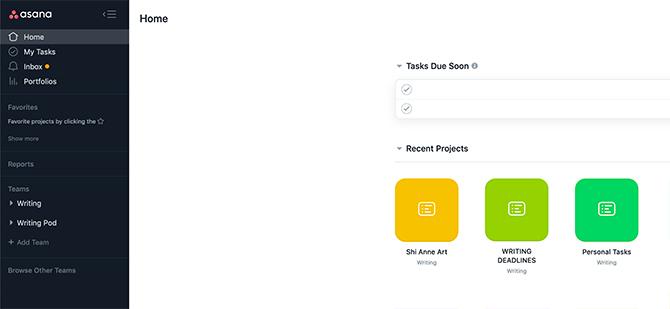
Η Asana βασίζεται στον ιστό, οπότε όταν ρυθμίζετε το έργο σας, θα πρέπει να συνδεθείτε στον λογαριασμό σας. Εάν δεν έχετε εγγραφεί ακόμα, δοκιμάστε πρώτα τον βασικό δωρεάν λογαριασμό και δείτε αν σας αρέσει. Για πιο προηγμένες χρήσεις, η Asana έχει διαφορετικά επίπεδα τιμών.
Εάν έχετε προσπαθήσει να διαχειριστείτε ένα έργο με το Trello, έχουμε ήδη συζητήσει πώς συγκρίνει η Asana με το Trello ως εργαλείο διαχείρισης έργου Trello εναντίον Asana: Το καλύτερο δωρεάν εργαλείο διαχείρισης έργου είναι ...Η επιλογή μεταξύ Trello και Asana είναι δύσκολη. Εδώ συγκρίνουμε τα δωρεάν σχέδια και σας βοηθάμε να αποφασίσετε ποιο εργαλείο διαχείρισης έργου είναι καλύτερο για την ομάδα σας. Διαβάστε περισσότερα .
Μόλις εγγραφείτε, θα δείτε μια αρχική σελίδα παρόμοια με το παραπάνω στιγμιότυπο οθόνης. Στην αριστερή πλευρά βρίσκεται η πλευρική γραμμή σας. Στο κέντρο κάτω Οι εργασίες θα γίνουν σύντομα θα δείτε μια λίστα με πράγματα που πρέπει να ολοκληρώσετε. Από κάτω, θα δείτε τα εικονίδια για τα έργα που ανοίξατε πρόσφατα.
Βήμα 2: Δημιουργήστε ένα νέο έργο
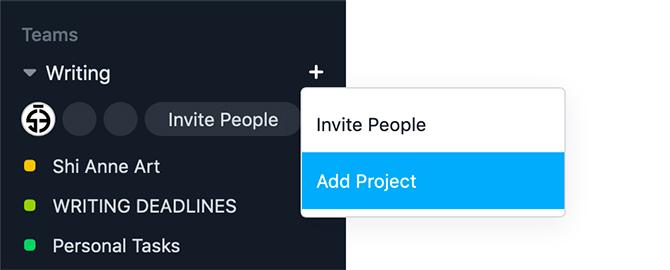
Για να δημιουργήσετε ένα νέο έργο, μεταβείτε στην πλευρική γραμμή σας. Υπό Της ομάδας, Κάντε κλικ +> Προσθήκη έργου.
Μόλις το κάνετε, θα σας υποδεχτεί μια νέα οθόνη που σας δίνει μια λίστα προτύπων για να διαλέξετε. Πάμε μαζί Κενό έργο. Για να παρακολουθείτε τις καθημερινές εργασίες δεν θα χρειαστείτε περισσότερα από αυτό.
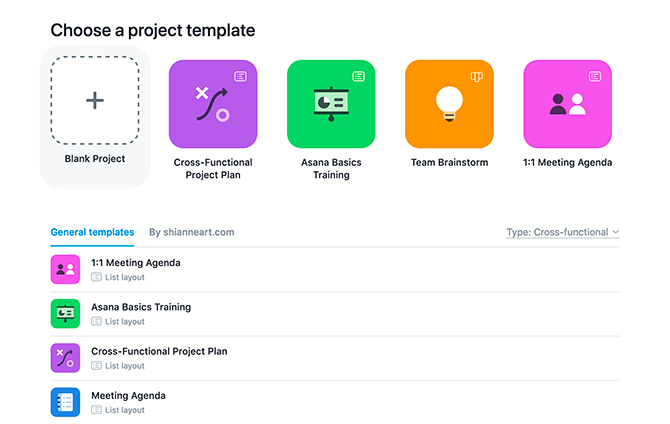
Αφού κάνετε κλικ στο Κενό έργο, θα σας ζητηθεί να προσθέσετε τα στοιχεία σας. Εδώ θα ρυθμίσετε τους "κανόνες" που θα διέπουν την εμφάνιση του έργου σας.
Επειδή αυτό το έργο με βοηθά με τις καθημερινές μου εργασίες, θα ρυθμίσω το απόρρητο Ιδιωτικό για μένα. Δεν χρειάζεται κανένας άλλος να το δει.
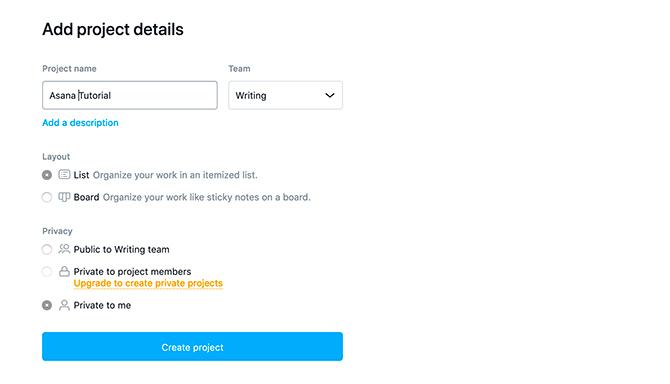
Στη συνέχεια, κάντε κλικ στο Δημιουργία έργου. Η Asana θα δημιουργήσει αυτό το έργο στην κατηγορία Ομάδες σας στην πλευρική γραμμή.
Βήμα 3: Αλλάξτε το χρώμα του έργου σας
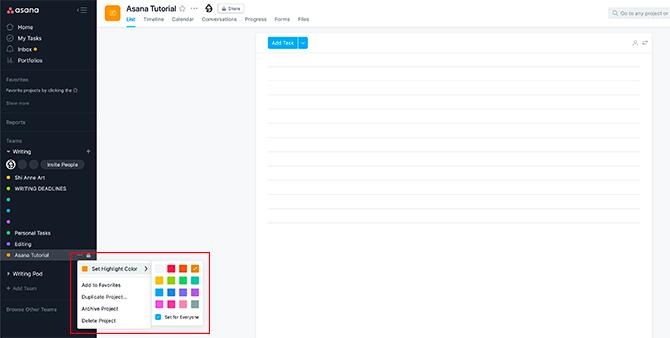
Τώρα που έχετε δημιουργήσει το νέο σας έργο, μπορείτε να προσαρμόσετε το χρώμα του. Αυτό διευκολύνει την προβολή στο ημερολόγιό σας.
Για να προσαρμόσετε το χρώμα σας, κάντε κλικ στο "..." δίπλα στο όνομα του έργου σας. Υπό Ορισμός χρώματος επισήμανσης, επιλέξτε ένα δείγμα.
Βήμα 4: Δημιουργήστε μια επαναλαμβανόμενη εργασία
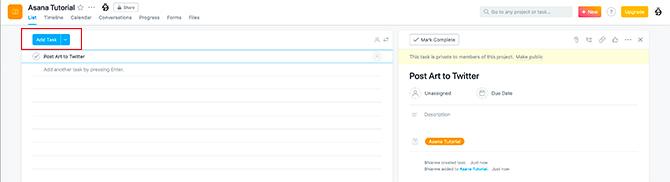
Η ομορφιά του Asana είναι ότι μπορείτε να δημιουργήσετε πολλαπλές εργασίες με διαφορετικές παραμέτρους μέσα σε κάθε έργο.
Οποιαδήποτε εργασία μπορεί επίσης να είναι επαναλαμβανόμενη. Για να δημιουργήσετε μια επαναλαμβανόμενη εργασία, κάντε κλικ στο όνομα του έργου σας - "Asana Tutorial" - κάτω από το Της ομάδας στην πλευρική γραμμή. Αυτό διασφαλίζει ότι το έργο είναι ενεργό.
Υπό Λίστα, Κάντε κλικ Προσθήκη εργασίας. Αυτό θα προσθέσει αυτόματα μια κάρτα εργασίας στη δεξιά πλευρά του χώρου εργασίας σας. Εδώ θα συμπληρώσετε τα στοιχεία σας.
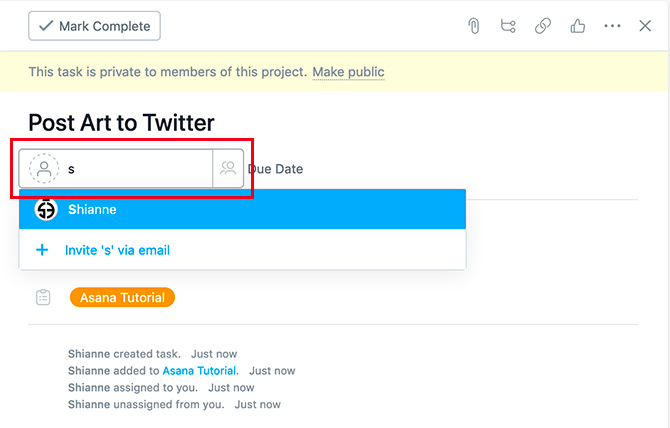
Για αυτό το σεμινάριο, θα πω ότι αυτή η εργασία είναι η δημοσίευση τέχνης στο Twitter.
Για να εκχωρήσετε την εργασία σε κάποιον, κάντε κλικ στο εικονίδιο του ατόμου δίπλα στην ημερομηνία λήξης. Πληκτρολογήστε το όνομά τους. Κάνοντας κλικ στο όνομα χρήστη τους, τους ανατίθεται η εργασία.
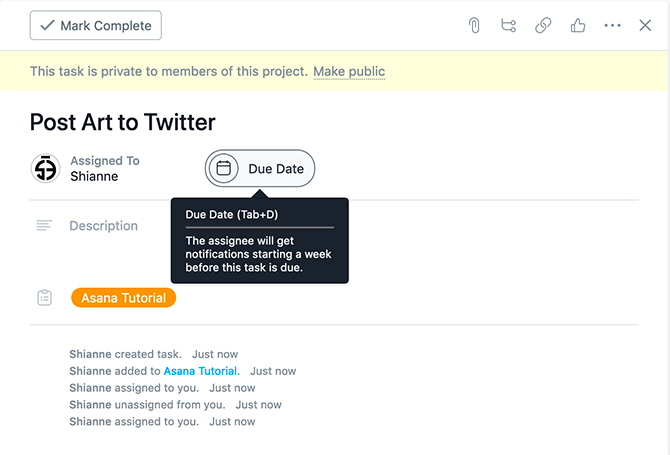
Στη συνέχεια, ας δώσουμε σε αυτήν την εργασία προθεσμία. Για να το κάνετε αυτό κάντε κλικ στο Ημερομηνία λήξης εικόνισμα. Αυτό εμφανίζει το ημερολόγιο και μια λίστα ημερομηνιών από τις οποίες μπορείτε να επιλέξετε.
Για αυτήν την εργασία, θα ορίσω την προθεσμία στις 24 Μαρτίου. Αλλά θέλω επίσης να επαναλάβω αυτήν την εργασία μία φορά την ημέρα μόλις ολοκληρώσω τη δημιουργία της.
Για να ενεργοποιήσετε την επανάληψη, κάντε κλικ στο Ρύθμιση για επανάληψη. Αυτό θα κάνει ένα αναπτυσσόμενο μενού να αναδυθεί, όπου μπορείτε να επιλέξετε καθημερινά, περιοδικά, εβδομαδιαία, μηνιαία ή ετήσια διαστήματα.
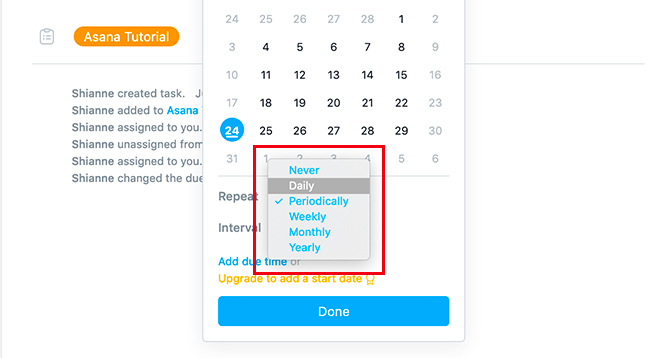
Μπορείτε επίσης να κάνετε κλικ Προσθήκη προθεσμίας να έχει το καθήκον που οφείλεται σε μια συγκεκριμένη ώρα κάθε μέρα. Για αυτό το σεμινάριο, θα πληκτρολογήσω στις 11:00 π.μ.
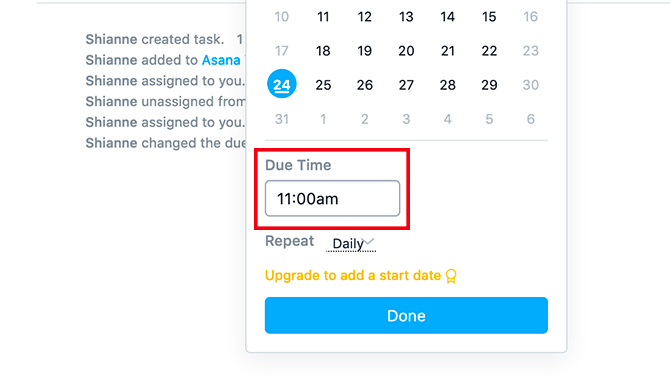
Αφού τελειώσετε, κάντε κλικ στο Εγινε. Θα δείτε τη νέα σας εργασία να εμφανίζεται με το όνομά της, την ημερομηνία λήξης και σε ποιον έχει ανατεθεί στο Λίστα.
Τούτου λεχθέντος - τι γίνεται αν θέλετε να δημιουργήσετε μια εργασία για ένα πιο περίπλοκο έργο; Τι γίνεται αν αυτή η εργασία έχει ημερομηνία λήξης ή υπάρχουν πολλά βήματα που πρέπει να ολοκληρώσετε;
Βήμα 5: Δημιουργήστε μια εργασία με δευτερεύουσες εργασίες
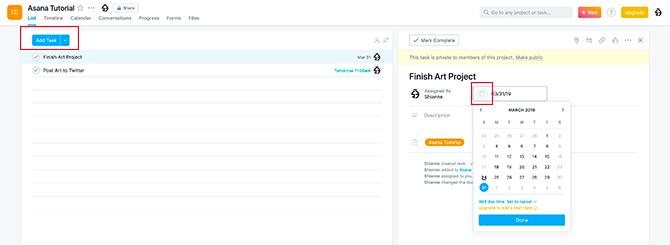
Για να δημιουργήσετε μια εργασία με ημερομηνία λήξης, ακολουθήστε την ίδια διαδικασία στην οποία σχεδιάσαμε Βήμα 4.
Κάντε κλικ στο Προσθήκη εργασίας, συμπληρώστε τον τίτλο, τον εκδοχέα και την ημερομηνία λήξης, αλλά όταν φτάσετε στην ημερομηνία λήξης μην κάνετε κλικ Ρύθμιση για επανάληψη. Δεν χρειάζεται.
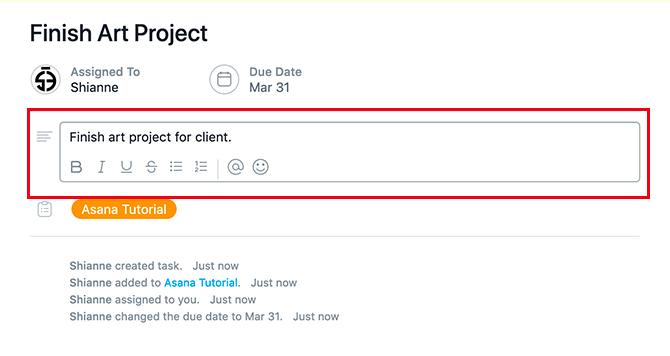
Στην ενότητα τίτλου, θα δείτε ένα πλαίσιο κειμένου που αναφέρει Περιγραφή. Κάνοντας κλικ σε αυτό το πλαίσιο μπορείτε να συμπληρώσετε τις πληροφορίες για το έργο σας: ποιος είναι ο πελάτης, τι χρειάζονται ή οποιεσδήποτε ιδέες θέλετε να συμπεριλάβετε στο σχέδιό σας.
Όλες αυτές οι λεπτομέρειες μπορούν να γίνουν περίπλοκες. Εάν η εργασία σας απαιτεί πολλά βήματα για να ολοκληρωθεί, μπορείτε να προσθέσετε δευτερεύουσες εργασίες για να τις παρακολουθείτε.
Για να δημιουργήσετε μια δευτερεύουσα εργασία, κάντε κλικ στο εικονίδιο της στο επάνω μέρος της κάρτας εργασίας σας, που φαίνεται εδώ επισημασμένη με κόκκινο χρώμα.
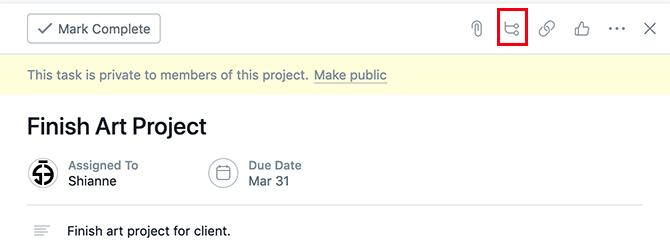
Αυτό θα δημιουργήσει αυτόματα μια δευτερεύουσα εργασία για εσάς. Όπως και η γονική εργασία, μπορείτε να το ονομάσετε, να τη δώσετε προθεσμία ή να την εκχωρήσετε σε άλλο άτομο.
Εάν η κύρια εργασία έχει οριστεί ως ιδιωτική, το δευτερεύον έργο θα πρέπει να εκχωρηθεί σε εσάς. Για να αναθέσετε γρήγορα την εργασία, κάντε κλικ στο εικονίδιο του ατόμου και, στη συνέχεια, κάντε κλικ στο Ανάθεση σε Μένα.
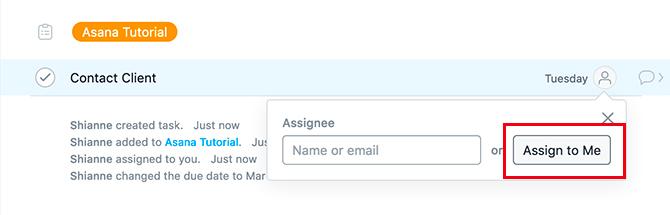
Τώρα που έχετε δημιουργήσει ένα δευτερεύον έργο, μπορείτε να δημιουργήσετε επιπλέον δευτερεύουσες εργασίες στην κάρτα εργασίας σας.
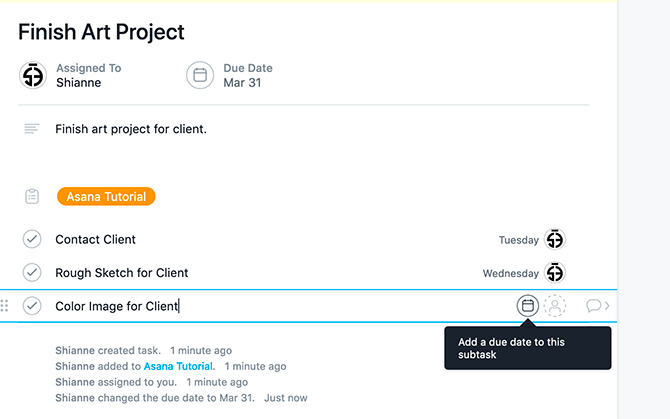
Μπορείτε επίσης να αναδιατάξετε τις δευτερεύουσες εργασίες κάνοντας κλικ και σύροντάς τις χρησιμοποιώντας τις έξι κουκκίδες που βρίσκονται στην αριστερή πλευρά κάθε σήματος ελέγχου. Αυτό είναι χρήσιμο εάν δημιουργήσετε τα δευτερεύοντα καθήκοντα εκτός λειτουργίας.
Βήμα 6: Προσθήκη ετικετών
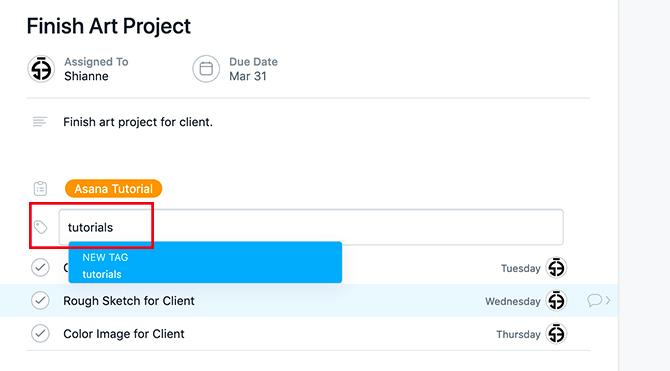
Μόλις δημιουργήσετε τις δευτερεύουσες εργασίες σας, ίσως θελήσετε να προσθέσετε ετικέτες σε αυτό το έργο, ώστε να είναι πιο εύκολο να το βρείτε. Για να το επισημάνετε, πατήστε Καρτέλα + Τ για να εμφανιστεί το πλαίσιο ετικετών σας. Αυτό το πλαίσιο θα εμφανιστεί πάνω από τις δευτερεύουσες εργασίες σας.
Θα προσθέσω ετικέτα σε αυτό το έργο "σεμινάρια", αλλά όπως μπορείτε να δείτε, δεν έχω ακόμα ετικέτα για αυτό. Για να δημιουργήσετε ένα, κάντε κλικ στο μπλε πλαίσιο που λέει ΝΕΑ ετικέτα. Η Asana θα το δημιουργήσει για εσάς.
Βήμα 7: Ολοκλήρωση μιας εργασίας
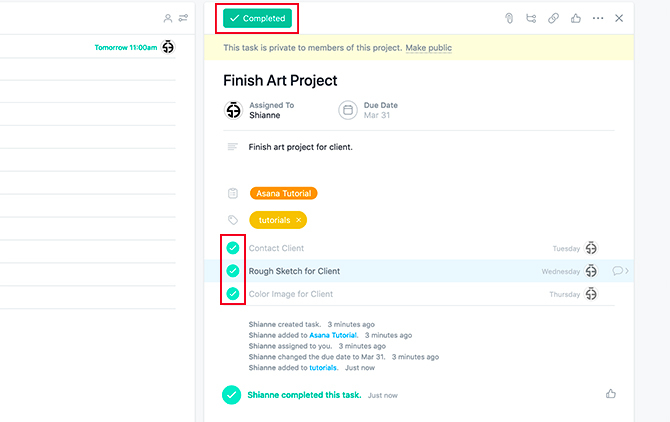
Τώρα λοιπόν που ολοκληρώσαμε τη ρύθμιση επαναλαμβανόμενων και εφάπαξ εργασιών, δεν υπάρχουν πολλά περισσότερα να κάνουμε παρά να τα ολοκληρώσουμε.
Όταν ολοκληρώσετε μια εργασία ή δευτερεύουσα εργασία, κάντε κλικ στα σημάδια επιλογής δίπλα στο στοιχείο. Θα γίνουν πράσινοι μόλις τελειώσουν.
Βήμα 8: Διαγραφή μιας εργασίας
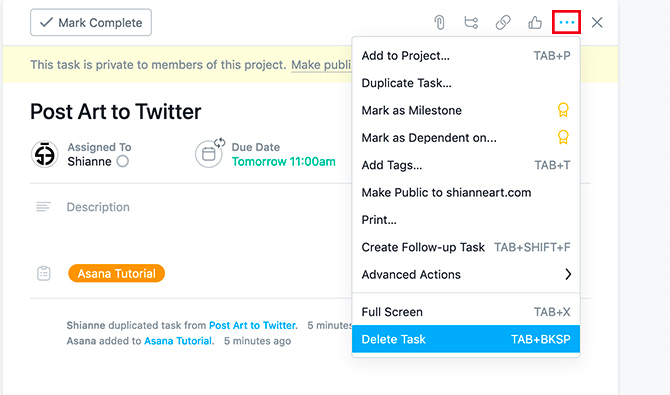
Τι γίνεται αν θέλετε να διαγράψετε μια εργασία που δεν είναι πλέον ενεργή; Κάντε κλικ στις τρεις κουκκίδες στην επάνω δεξιά γωνία της εργασίας σας και επιλέξτε Διαγραφή εργασίας.
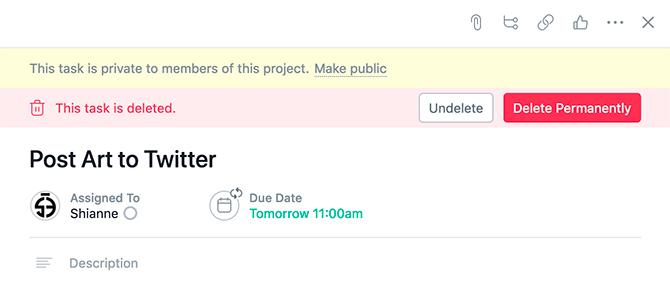
Μόλις το κάνετε, η Asana θα σας ζητήσει: θέλετε να αναιρέσετε την τελευταία σας ενέργεια ή να απαλλαγείτε από την εργασία για πάντα; Εάν είστε βέβαιοι ότι δεν χρειάζεστε ξανά την εργασία, κάντε κλικ στο Διαγραφή μόνιμα και η Ασάνα θα το σκουπίσει.
Χρησιμοποιήστε το Asana για να οργανώσετε τη ζωή σας
Όπως μπορείτε να δείτε, η ικανότητα της Asana να διαχειρίζεται τα δημιουργικά σας έργα - και να τα προσαρμόζετε - μπορεί να γίνει με λίγα απλά βήματα.
Ωστόσο, δεν είναι το μόνο εργαλείο που μπορεί να σας βοηθήσει με το χρόνο και τα έργα σας και αν αναζητάτε περισσότερες πληροφορίες έχουμε υπέροχα λίστα με δωρεάν εργαλεία διαχείρισης έργου Το καλύτερο δωρεάν εργαλείο διαχείρισης έργων για εσάςΔεν χρειάζεστε το Microsoft Project για να διαχειριστείτε ένα έργο. Αλλά ποιο δωρεάν εργαλείο διαχείρισης έργου είναι κατάλληλο για εσάς; Χρησιμοποιήστε αυτές τις στρατηγικές ερωτήσεις για να επιλέξετε. Διαβάστε περισσότερα για σενα.
Ο Shianne είναι ανεξάρτητος συγγραφέας και εικονογράφος 2D με πτυχίο Bachelor στο Design. Λατρεύει το Star Wars, τον καφέ και όλα τα πράγματα δημιουργικά και προέρχεται από ένα υπόβαθρο στο podcasting.